Skanna dina iOS-enheter fullständigt och ta bort alla skräpfiler på din iPhone, iPad och iPod
Hur man raderar WhatsApp-meddelanden och kontakter [Detaljerade steg]
Det kommer en tidpunkt då du kan behöva radera ditt WhatsApp-avtryck, oavsett om det är för att återkalla ett av misstag skickat meddelande, frigöra lagringsutrymme eller avinstallera appen helt för en nystart. Metoderna och begränsningarna varierar dock beroende på ditt mål. Den här omfattande guiden guidar dig genom hur du tar bort meddelanden, rensar WhatsApp-data och till och med tar bort WhatsApp helt, samtidigt som den introducerar en mycket enklare lösning med ett enda klick.
Guidelista
Den överlägsna lösningen för att radera WhatsApp grundligt Ändra datum och tid för att radera WhatsApp-meddelanden Använd Radera för mig för att radera WhatsApp-data Avinstallera WhatsApp helt för att radera WhatsApp-data Bonustips: Säkerhetskopiera WhatsApp-meddelanden i förväg på ett säkert sättDen överlägsna lösningen för att radera WhatsApp grundligt
För att helt radera WhatsApp-meddelanden och annan data, försök 4Easysoft iPhone CleanerDet rensar inte bara WhatsApp utan tar även bort cachen för att frigöra lagringsutrymme på iPhone eller avinstallerar appar helt.

Skanna din iPhone noggrant, kategorisera och organisera onödig data.
Radera snabbt olika cacheminnen och appdata från din iOS-enhet.
Erbjud tre lägen att välja mellan för att rengöra din iPhone baserat på olika scenarier.
Med förhandsgranskningsfunktionen kan du bekräfta valda filer innan de raderas.
100% Säker
100% Säker
Steg 1Anslut din iPhone till datorn med en Lightning-kabel. Tryck på knappen "Lita på" i popup-meddelandet på din iPhone-skärm.
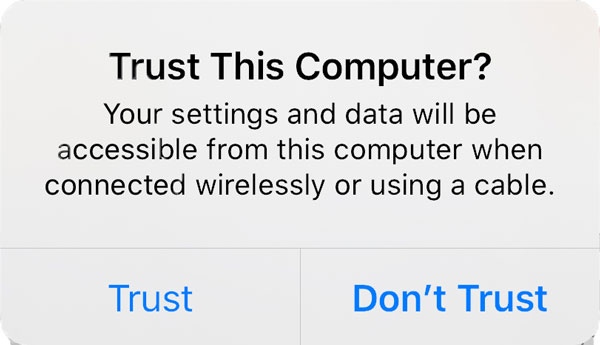
Steg 2Välj "Radera privata data", och här kan du välja antingen "Anpassad radering" eller "Radera med ett klick".
Steg 3I läget "Anpassad radering". Programmet kommer att skanna dina WhatsApp-meddelanden. Starta appen "WhatsApp" och markera alla textmeddelanden du vill radera.
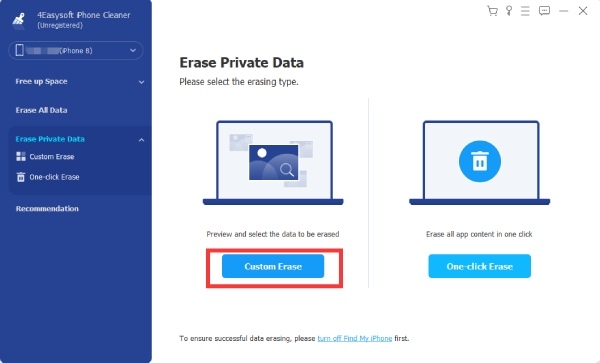
Steg 4När du har kontrollerat allt klickar du på knappen "Radera" för att radera alla kontrollerade meddelanden.
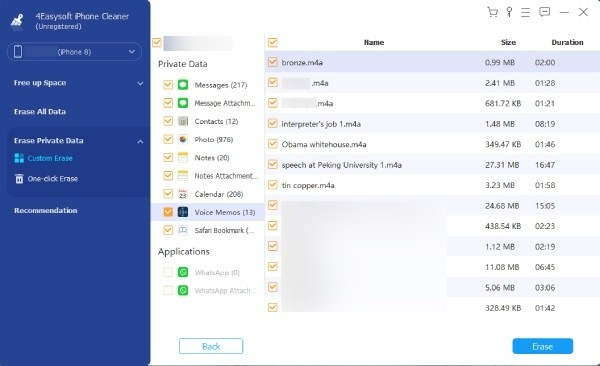
Radera WhatsApp-meddelanden med Delete för alla
Förutom att använda iPhone suddgummiOm du har skickat fel sms, foto eller röstmeddelande är det bästa alternativet "Radera för alla". Det hjälper dig att återställa skickade meddelanden. Det finns dock viktiga saker att tänka på när du använder det. Till exempel raderar det bara meddelanden som skickats under de senaste 48 timmarna. Media som sparats på mottagarens enhet raderas inte, och båda parter måste ha den senaste versionen uppdaterad.
På iPhone
Steg 1Öppna WhatsApp och gå in i chatten som innehåller meddelandet du vill radera.
Steg 2Håll in meddelandet och tryck på "Radera". Markera meddelandet som ska raderas och tryck sedan på "Papperskorgen" i det nedre vänstra hörnet.
Steg 3När du uppmanas att göra det, välj Radera för alla. Då försvinner de felaktiga meddelandena från din iPhone.
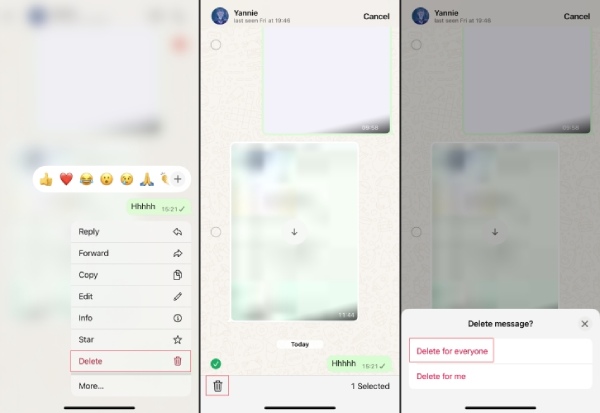
Använd Radera för mig för att radera WhatsApp-data
Om du vill spara utrymme på din telefon är den här metoden ett bra alternativ. Den tar bara bort meddelanden eller filer från ditt eget chattgränssnitt; den andra personen kommer fortfarande att kunna se dem i sin chatt. Detta kan minska risken för integritetsläckor på WhatsApp.
På Android
Steg 1Öppna WhatsApp, hitta e-postmeddelandet du vill radera och tryck och håll ner det.
Steg 2Du får se två alternativ: ”RADERA FÖR MIG” eller ”Avbryt”. Tryck på alternativet Radera för mig.
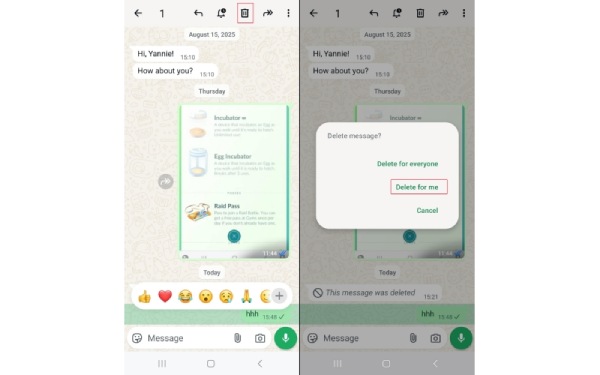
På iPhone
Steg 1Öppna WhatsApp och chatten som innehåller meddelanden som du behöver radera. Tryck länge på meddelandet och välj Ta bort från menyn som visas.
Steg 2Du kan också välja flera meddelanden samtidigt. Klicka på "Mer" om du blir ombedd.
Steg 3Välj sedan ”Radera” från menyn. Klicka på ”Radera” och välj alternativet ”RADERA FÖR MIG”.
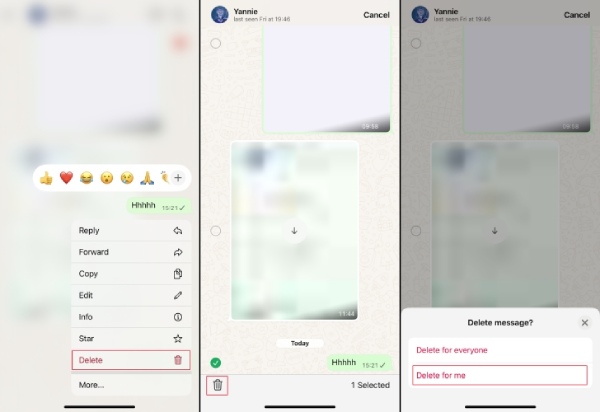
Avinstallera WhatsApp helt för att radera WhatsApp-data
Förutom att radera meddelanden ett i taget och rensa appen, om du planerar att sluta använda WhatsApp helt, kan du avinstallera det för att ta bort alla spår. Detta kommer att radera tillfällig data som genererats av appen, till exempel cacheminnen, loggar och miniatyrbilder. Men om du inte har säkerhetskopierat din chatthistorik manuellt i förväg kan den inte återställas.
På iPhone
Steg 1Öppna Inställningar, tryck på Allmänt och hitta sedan iPhone-lagring. Leta sedan reda på och tryck på WhatsApp.
Steg 2Välj "Ta bort app". När du har bekräftat detta kommer appen och all dess data att tas bort permanent.
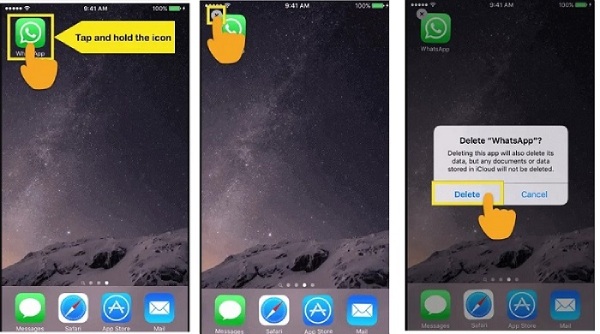
På Android
Steg 1Öppna Inställningar, tryck på ”Appar” eller ”Apphanteraren”. Hitta och välj ”WhatsApp”.
Steg 2Tryck på "Avinstallera" och bekräfta. WhatsApp kommer då att raderas helt från din telefon.
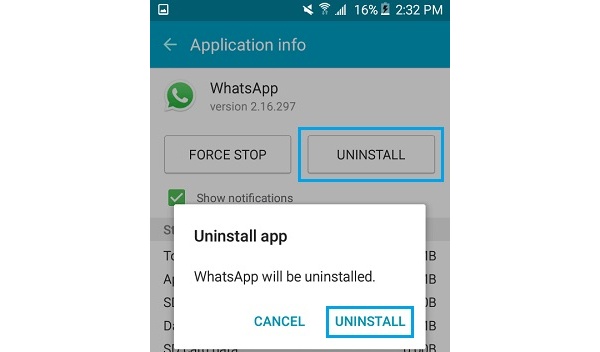
Bonustips: Säkerhetskopiera WhatsApp-meddelanden i förväg på ett säkert sätt
Om du vill behålla meddelandena kan du säkerhetskopiera dem i förväg. Du kan prova 4Easysoft iOS Data Säkerhetskopiering och återställning Det här Windows- och Mac-kompatibla verktyget låter dig säkerhetskopiera över 20 typer av data. Och det stöder en avancerad förhandsgranskningsfunktion som låter dig enkelt och snabbt se och välja alla SMS-meddelanden du vill överföra.
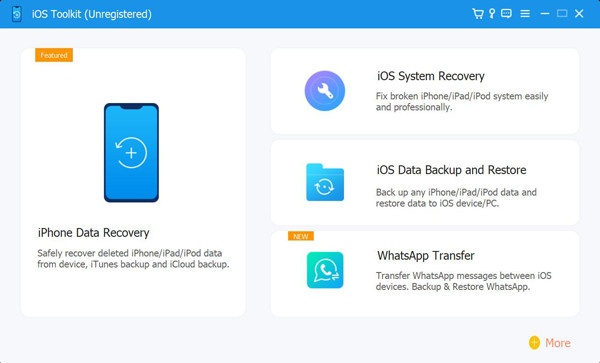

Säkerhetskopiera WhatsApp-meddelanden på din iPhone i några sekunder på ett säkert sätt.
Överför WhatsApp-data utan att få personlig information.
Gratis att radera och säkerhetskopiera specifika WhatsApp-data på din iPhone.
Tillhandahåll en stabil anslutning för att förhindra avbrott i säkerhetskopieringen.
100% Säker
100% Säker
Slutsats
Även om detta tar bort appen kanske det inte tar bort alla spår av data. Cachefiler och annan tillfällig data kan ibland finnas kvar i telefonens lagring. Det är här ett dedikerat rensningsverktyg blir viktigt. 4Easysoft iPhone Cleaner är ett utmärkt val. Säkert, rent, grundligt och lätt att använda för användare på alla nivåer! Ladda ner det nu för att prova de kraftfulla funktionerna.
100% Säker
100% Säker



